
斑马ZT600标签打印机维修 ,上海斑马 zebra ZT600标签打印机维修, 昆山斑马ZT600标签打印机维修 官网:www.yzbarcode.cn 服务热线:13564867463 上海迎真条码

斑马 zebra ZT600标签打印机部件详细介绍
图 1 显示了标准的打印机介质仓内的部件。根据打印机型号和已安装选配件的不同,
打印机的外观会略有差别。本手册的操作步骤中提到了带有标签的部件。
图 1 ? 打印机部件
注意 ? 打印机中的部件带有颜色代码。
1 介质门 9 色带拾取轴
2 打印头压紧件 10 色带供应轴
3 打印头总成 11 色带导板滚轮
4 控制面板显示屏 12 介质导板调节旋钮
5 打印辊 13 透射式介质传感器调节轮
6 控制面板 14 介质张力调节总成
7 USB 主机端口 15 介质供应轴
打印机选配件
图 2 中显示了可提供的打印机选配件。有关可用于打印机选配件的打印模式的信息,
请参见第 31 页的 “ 选择打印模式 ”
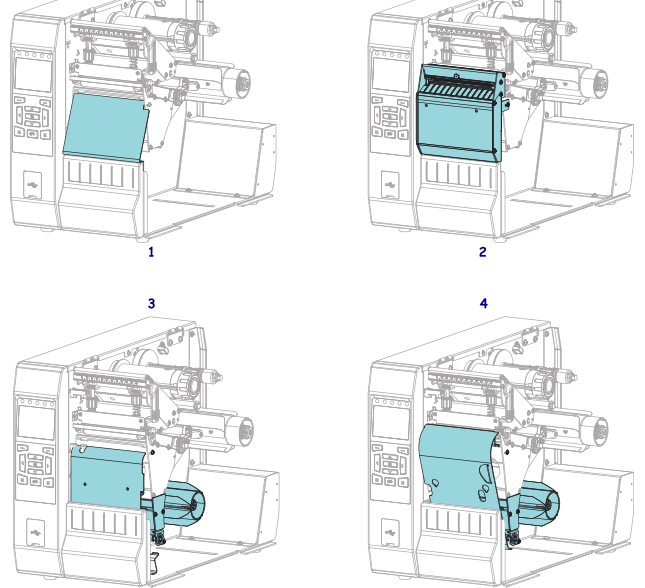
1 撕纸选配件 (标准)
2 切纸器选配件
3 为 “ 剥下 ” 模式安装的回卷选配件
4 为 “ 回卷 ” 模式安装的回卷选配件
斑马ZT600标签打印机通信接口
图 3 显示可用的通信接口连接器。您的打印机可能不具有下图所示的所有连接口,并
且一个 ZebraNet 无线打印服务器选配件也可能出现在您的打印机中。通过打印机上任
何可用的通信接口能够将标签格式发送到打印机。
? 要获得有关可用连接类型的详细信息,请参见第 274 页的 “ 通信接口规格 ”。
? 有关何时及如何将计算机连接到一个或多个通信接口的说明,请参见第 62 页的“ 安
装打印机驱动程序并将打印机连接到计算机

数据缆线
必须针对具体情况提供所需的所有接口缆线。推荐使用缆线应变消除卡夹。
以太网缆线不需要屏蔽,但是必须对其他数据缆线进行完全屏蔽,并配备金属或金属
化的连接器外壳。使用非屏蔽数据缆线可能会导致电磁辐射水平超过法规的规定值。
要最大限度降低缆线中的电噪声拾音水平,应执行以下操作:
? 尽可能使用较短的数据缆线。
? 不要将数据缆线和电源线紧紧捆绑在一起。
? 不要将数据缆线系到电源线导管上
斑马ZT600标签(条码)打印机标准控制面板
标准控制面板可以显示打印机的当前状态,并且可以让用户控制打印机的基本操作。
还可以购买彩色触屏式控制面板选配件。因为功能不同,所以在一份单独的用户指南
中提供使用说明
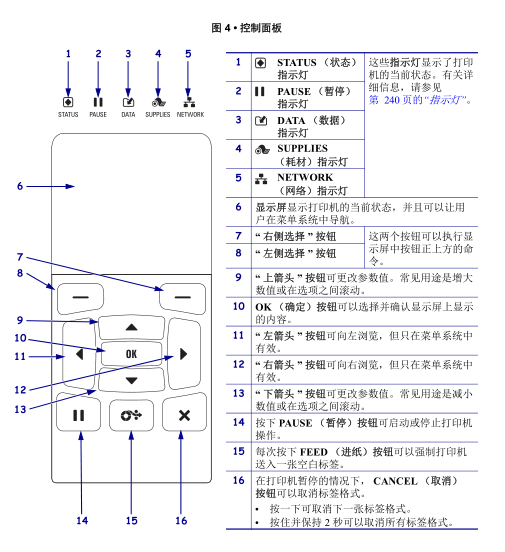
在标准显示方案下浏览各屏幕
表 1 显示下列信息:
? 可用于浏览控制面板显示屏中各屏幕的选项
? 选择或修改显示屏显示项目的方法
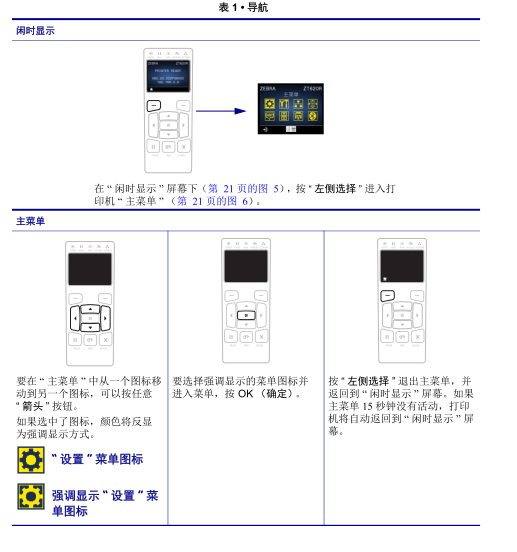
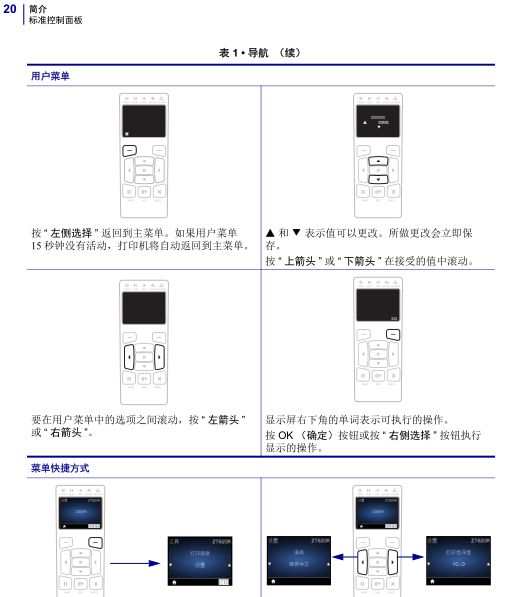
斑马ZT600标签(条码)打印机标准显示方案下的闲时显示、主菜单和用户菜单
本打印机的控制面板带有一个显示屏,您可以在显示屏上查看打印机的状态或更改其
运行参数。在本章中,您将学习如何在打印机的菜单系统中浏览,以及如何更改菜单
项的值。
闲时显示 完成加电过程后,打印机将进入 “ 闲时显示 ” 屏幕 (图 5)。打印机显示打
印机的当前固件版本及其 IP 地址。
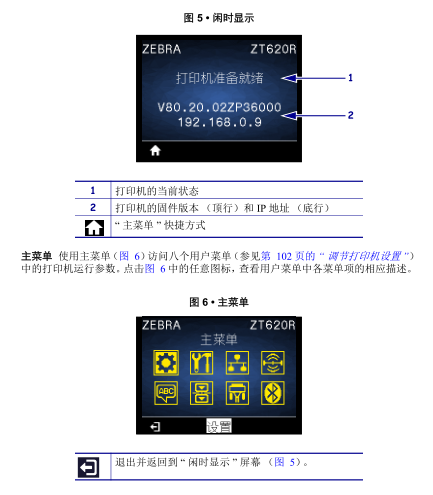
斑马ZT600标签(条码)打印机介质类型
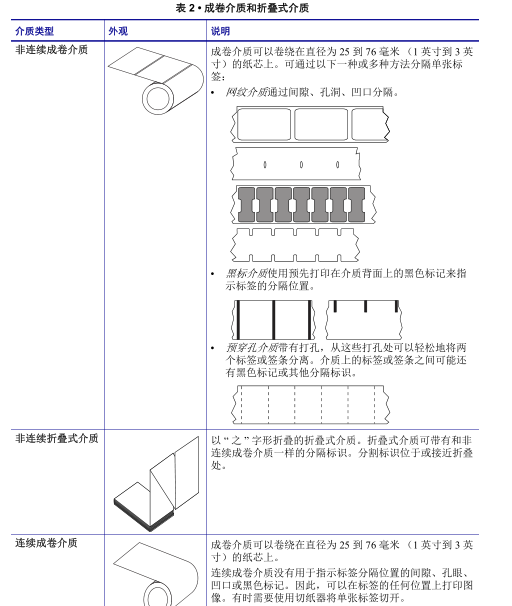
色带概述
色带是一层薄膜,其中一面涂有蜡质、树脂或半蜡半树脂,在热转印过程中,这些物
质可以转印到介质上。介质决定了是否需要使用色带和必须使用什么宽度的色带。
如果使用色带,则其宽度必须大于等于介质宽度。如果色带比介质窄,打印头区域会
因得不到保护而提前磨损。
何时使用色带
热转印介质需要色带才能打印,而热敏介质则不需要色带。为确定是否必须为特定介
质使用色带,可以做介质擦划测试。
要执行介质擦划测试,应完成以下步骤:
1. 用指甲快速擦划介质打印表面。
2. 介质上是否出现黑色标记?
色带的涂层面
色带的涂层面可能卷绕在外侧也可能卷绕在内侧 ( 图 7)。本打印机只能使用涂层在外
侧的色带,除非您购买并安装允许涂层在色带内侧的色带轴选配件。有关订购的信
息,请与 Zebra 授权分销商联系。
如果您无法确定色带卷哪一面带有涂层,可做粘性测试或色带擦划测试以确定哪一面
带有涂层。
图 7 ? 涂层在内侧或外侧的色带
如果黑色标记 ... 则介质是 ...
没有出现在介质上 热转印介质。需要使用色带。
出现在介质上 热敏介质。不需要使用色带。
粘性测试
如果您有可用的色带,通过粘性测试即可确定色带的哪一面带有涂层。这种方法非常
适用于已经安装的色带。
要做粘性测试,应完成以下步骤:
1. 从背衬上剥下一个标签。
2. 将标签粘贴面的一角按在色带卷的外侧表面上。
3. 从色带上剥下标签。
4. 观察结果。标签上是否粘有雪花状或颗粒状的色带油墨?
色带擦划测试
在手头没有标签的情况下,可以做色带擦划测试。
要做色带擦划测试,应完成以下步骤:
1. 展开一小节色带。
2. 将展开的色带放在一张纸上,且色带的外侧表面与纸接触。
3. 用指甲擦划展开色带的内表面。
4. 从纸上拿起色带。
5. 观察结果。纸上是否留有色带痕迹?
如果色带油墨 ... 则 则 ...
粘在标签上 色带涂层位于外侧, 可以用于本打印机。
没有粘在标签上 色带涂层位于内侧, 不能用于标准的打印机。
可购买允许色带涂层位于内侧的色带轴选配件。
有关订购的信息,请与 Zebra 授权分销商联系。
要验证这一结果,应在色带卷的另一面上重复
该测试。
如果色带 … 则 则 ...
在纸上留下了印迹 色带涂层位于外侧, 可以用于本打印机。
在纸上没有留有色
带痕迹
色带涂层位于内侧, 不能用于标准的打印机。
可购买允许色带涂层位于内侧的色带轴选配件。
有关订购的信息,请与 Zebra 授权分销商联系。
要验证这一结果,应在色带卷的另一面上重复
该测试
斑马ZT600标签(条码)打印机打印机设置和操作
处理打印机
本章说明了如何处理您的打印机。
拆开包装并检查打印机
在收到打印机时,应立即拆开包装并检查是否有运输过程中造成的损坏。
? 保存所有包装材料。
? 检查所有外表面是否有破损。
? 打开介质门,并检查介质仓内的部件是否损坏。
如果在检查中发现运输过程中造成的损坏:
? 应立即通知运输公司并提交破损情况报告。
? 保留所有包装材料以备运输公司检查。
? 通知您的 Zebra 授权分销商。
存放打印机
如果您不会将打印机立即投入使用,应使用原始包装材料将其重新包装。您可以在以
下条件下存放打印机:
? 温度:–40°C 至 60°C (–40°F 至 140°F)
? 相对湿度:5% 至 85% 非凝结
维修打印机
如果在使用打印机的过程中遇到问题,请联系您所在机构的技术或系统支持部门。如
果打印机存在问题,他们会联系 Zebra 全球客户支持中心,网址:
http://www.zebra.com/support。
联系 Zebra 全球客户支持时,请提供以下信息:
? 装置的序列号
? 型号或产品名称
? 固件版本号
Zebra 会在服务协议规定的时间内通过电子邮件、电话或传真做出响应。如果您的问题
无法在 Zebra 全球客户支持中心得到解决,那您可能需要寄回设备进行翻修,并将得
到具体的指导。
如果您购买的是 Zebra 业务合作伙伴的产品,请联系相应的业务合作伙伴获取支持。
装运打印机
如果未使用 Zebra 批准的运输包装箱, Zebra 将不会对装运过程中出现的任何损坏负责
任。设备装运不当可能导致保修无效。
如果您需要运输打印机:
? 关闭 ( O O ) 打印机电源,并断开所有缆线。
? 从打印机内部取出介质、色带或其他任何松散物品。
? 关闭打印头。
? 将打印机小心地装入原始包装箱或其他合适的包装箱,以避免在运输途中发生损
坏。如果原始包装箱损坏或丢失,可以从 Zebra 购买运输包装箱
为打印机选择放置位置
应为打印机选择一个符合下列要求的位置:
? 表面:放置打印机的表面必须平稳、结实,并且具有足够的尺寸和强度支撑打印
机。
? 空间:放置打印机的区域必须具有足够的通风空间,还应便于对打印机部件和连接
件执行操作。要适当地进行通风和冷却,应在打印机的四周留出充足的开放空间。
? 电源:打印机附近应配有便于使用的合适电源插座。
? 数据通信接口:打印机必须位于 WLAN 无线信号 (如果适用)的范围内或位于其
他连接器的可连接范围内,以便与数据源 (通常为计算机)建立连接。有关最大
缆线长度和配置的详细信息,请参见第 274 页的 “ 一般规格 ”。
? 工作条件:打印机设计为能够在仓库或工厂地板等各种环境和电气条件下工作。
表 3 显示了打印机工作时的温度和相对湿度要求。
选择打印模式
使用与所用介质匹配的打印模式和可用的打印机选配件。成卷介质和折叠式介质的介
质路径一样。要设置打印机以便使用可用的打印模式,请参见第 110 页的“ 打印模式 ”。
表 4 ? 打印模式和打印机选配件
打印模式 说明
撕下 该模式 (默认)可用于任何打印机选配件和大多数介质类型。
打印机在接收到标签格式时打印。打印机操作员可以在标签打印完
毕后随时撕下标签。
剥下 如果打印机装有回卷选配件,可采用该模式。
打印机在打印过程中将标签从背衬上剥离,然后会暂停,直到取走
标签。背衬缠绕在回卷轴上,而不使用回卷辊。
回卷 只有在打印机装有回卷选配件时,才可以采用该模式。
打印机持续打印,不在标签之间暂停。介质在打印后卷绕到卷芯上。
回卷辊用于防止标签与背衬分离。
剥下 只有在打印机装有切纸器选配件时,才可以采用该模式。
打印机在每打印一张标签后在两张标签之间进行切割。
延迟剪切 只有在打印机装有切纸器选配件时,才可以采用该模式。
在切割最后一张打印标签之前,打印机会等待一个延迟剪切 ZPL 命
令 ( ~JK )。
无背衬剥离 * * 保留以备将来使用。
无背衬回卷 *
无背衬撕纸 *
贴标机 该模式用于使用标签的设备。
当打印机收到来自贴标机的信号时,才开始打印。参阅 《维护手
册》的 “ 高级用户信息 ” 章节,了解有关贴标机接口的其他信息。
斑马ZT600标签(条码)打印机装入介质
使用本章中的说明,以便根据需要在相应打印模式下装入成卷介质或折叠式介质。
将介质插入打印机
本章节中大多数图示展示的是成卷介质,因为成卷介质和折叠式介质的介质装载路径
相同。
要安装介质,应完成以下步骤
1. 打开介质门
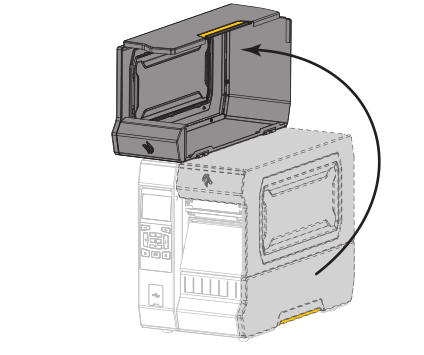

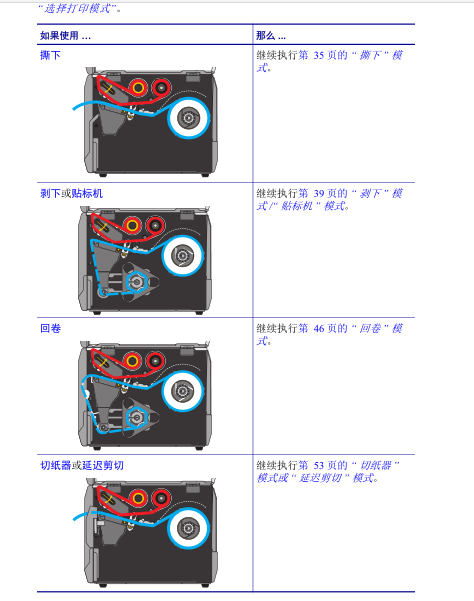

斑马ZT600标签(条码)打印机





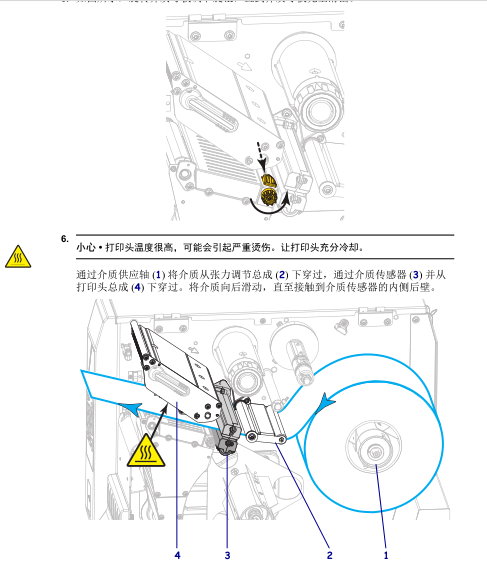
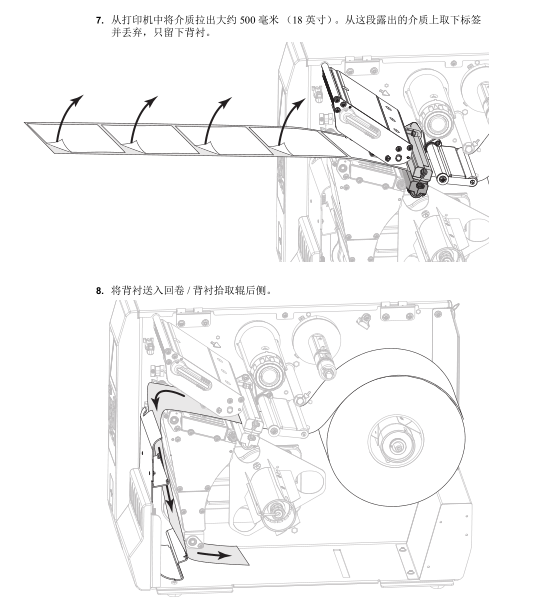

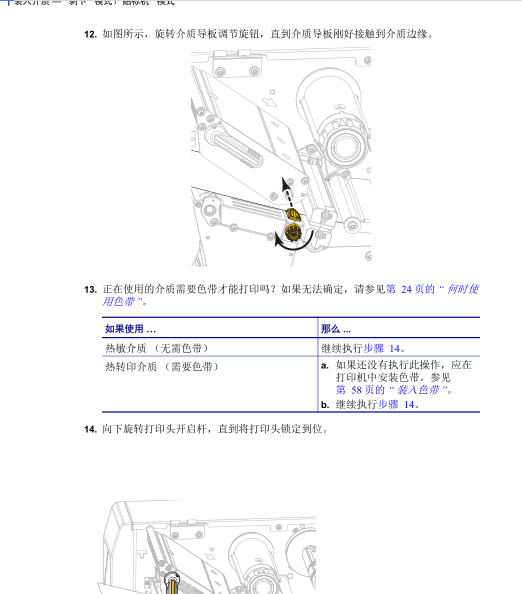

“ 回卷 ” 模式



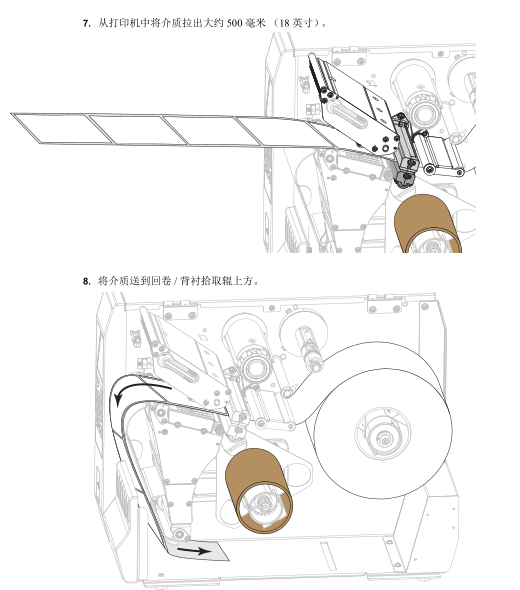


14. 将打印机设置为 “ 回卷 ” 模式(有关详细信息,请参见第 110 页的 “ 打印模式 ”)。
15. 按 PAUSE (暂停) 按钮退出暂停模式,并开始打印。
根据用户设置的不同,打印机可能会执行标签校准,也可能会送入一张标签。
16. 为获得最佳效果,应校准打印机。参见第 191 页的 “ 校准色带和介质传感器 ”。
17. 根据需要,打印一张配置标签或其他标签,确保打印机能够正常打印。(参见
斑马ZT600标签机 切纸器 ” 模式或 “ 延迟剪切 ”


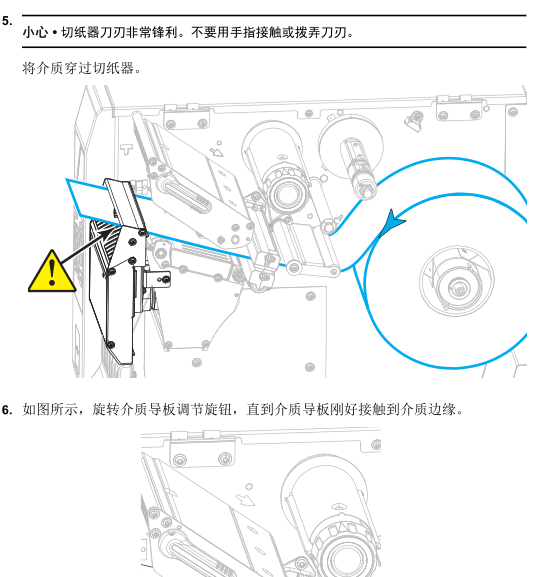
7. 正在使用的介质需要色带才能打印吗?如果无法确定,请参见第 24 页的 “ 何时使
用色带 ”。
8. 向下旋转打印头开启杆,直到将打印头锁定到位。
如果使用 … 那么 ...
热敏介质 (无需色带) 继续执行步骤 8。
热转印介质 (需要色带)
a. 如果还没有执行此操作,应在
打印机中安装色带。参见
第 58 页的 “ 装入色带 ”。
b. 继续执行步骤 8。
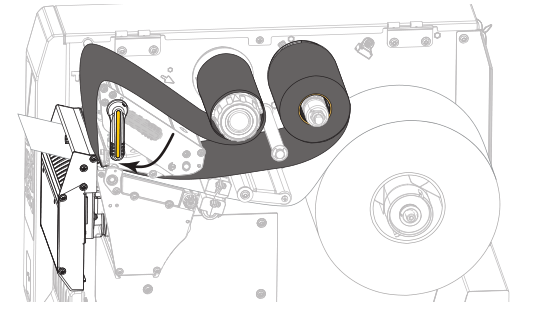
斑马ZT600标签(条码)打印机如何装入色带
2.
3. 将色带卷装载到色带供应轴上,并将色带松开端依图展开。将色带卷尽量向后推。
小心 ? 打印头温度很高,可能会引起严重烫伤。让打印头充分冷却。
向上旋转打印头开启杆,打开打印头总成。


斑马ZT600标签(条码)打印机调节打印头压力和压紧件位置
根据需要,可以调节打印头压紧件来加大或减小压力。还可以左右移动压紧件来调节
特定区域的压力。
如果压紧件位置不正确或调节不当,无法施加正确的压力,则可能导致下列几类问
题:
? 介质和色带可能打滑
? 色带可能起皱
? 打印过程中介质可能来回移动
? 介质一侧打印色可能太浅或太深
使用能够获得最佳打印质量的最低打印头压力。压力增大可能导致打印头元件过早磨
损。

压紧件位置调节
要调节打印头压紧件位置,应执行以下步骤:
1. 向上旋转打印头开启杆,降低压紧件上的压力,从而打开打印头总成。

3. 根据需要,调节压紧件的位置,以便在介质上施加均匀的压力。对于非常窄的介
质,应将内侧压紧件放置在介质的中央,并减小外侧压紧件上的压力

斑马ZT600标签(条码)打印机打印头压力调整
如果正确调节压紧件后仍无法解决打印质量或其他问题,应尝试调节打印头压力。请
使用能够提供所需打印品质的最低打印头压力,这样能够延长打印头寿命。
要调节打印头压力,应执行以下步骤:
1. 启动第 139 页的 “ 打印测试格式 ” 的打印行选项。
2. 打印标签过程中,使用控制面板降低打印色深度设置值,直到标签上打印出灰色,
而不是黑色为止。(参见第 104 页的 “ 打印色深度 ”。)
3. 您遇到的问题在下面的列表中吗?
如果上述问题皆不存在,请勿继续该步骤。
4. 要调节打印头压力,请松开要调节的压紧件上的上方压花螺母。
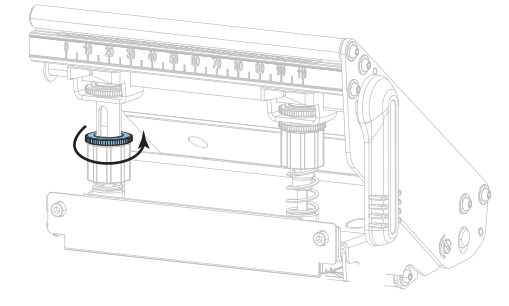

7. 根据需要,再次启动第 139 页的 “ 打印测试格式 ” 的打印行选项。
8. 打印标签过程中,使用控制面板增加打印色深度设置值,直到标签上打印出黑色,
而不是灰色为止。(参见第 104 页的 “ 打印色深度 ”。)
9. 检查打印质量,并根据需要重复该步骤,直至打印头压力适中为止。
斑马ZT600标签(条码)打印机调节传感器位置
透射式介质传感器组件由两部分组成:一个光源和一个光敏元件。介质传感器底部是
光源,介质传感器顶部是光敏元件。介质从两部分之间通过。
只有在打印机无法检测到标签顶部时才需要调节传感器位置。在此情况下,显示屏显
示介质用尽错误,尽管打印机中还装有介质。对于带有凹口或孔眼的非连续介质,传
感器必须位于凹口或孔眼的正上方。
要调节透射式介质传感器的位置,应完成以下步骤:
1. 取下色带,这样您可以看清楚介质路径。
2. 装入介质后,找到介质传感器底部亮起的绿灯。
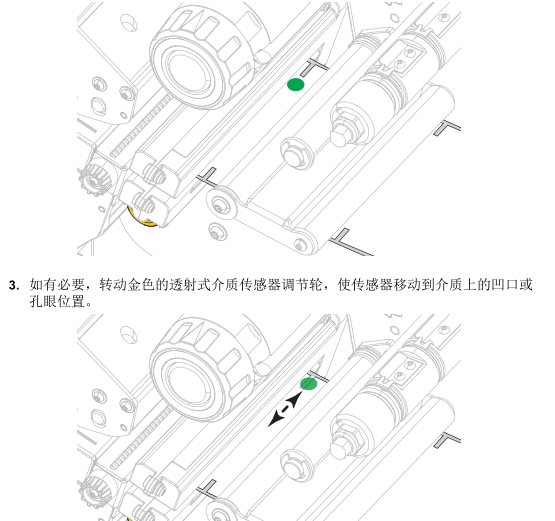
取下旧色带
每次更换色带卷时,必须从色带拾取轴上取下旧色带。如果色带小于打印头宽度或等
于打印头宽度的一半,每次装入新的成卷介质时应取下旧色带。这可确保色带拾取轴
上不均衡的压力不会干扰轴上的色带松开杆。
要取下旧色带,应执行以下步骤:
1. 色带是否用完?
2. 握住色带拾取轴,同时将色带松开旋钮向左转动,直到停止。
色带松开杆向下旋转,放松轴杆对旧色带的拉紧程度。
如果色带 … 则 则 …
用完 继续执行下一步骤。
没用完 在色带拾取轴前方切断色带。
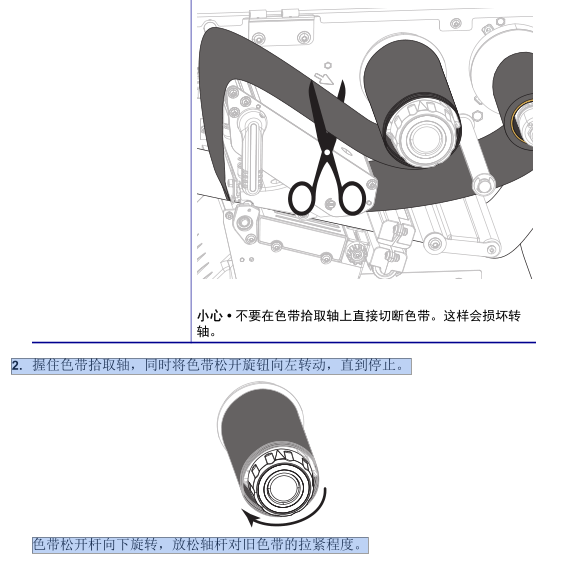
3. 如果可能,在色带松开杆旋下后,将色带拾取轴向右旋转一整圈,以便松开轴上的
色带。
4. 将旧色带从色带拾取轴上取下并丢弃。
斑马ZT600标签(条码)打印机安装回卷 / 背衬拾取辊
在使用 “ 回卷 ” 模式、 “ 剥下 ” 模式或 “ 贴标机 ” 模式时,回卷 / 背衬拾取辊用于不同
的位置。
“ 剥下 ” 模式 /“ 贴标机 ”

2. 使回卷 / 背衬拾取辊上的锁眼的大孔对准压花螺母,然后将回卷 / 背衬拾取辊滑下
去,直到碰到螺栓
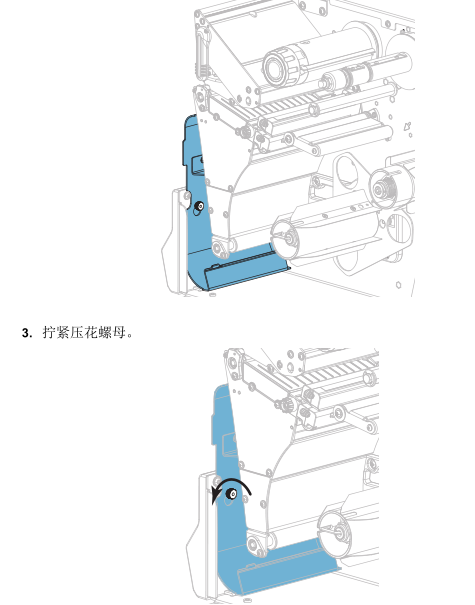

2. 找到回卷 / 背衬拾取辊上的四个安装卡扣
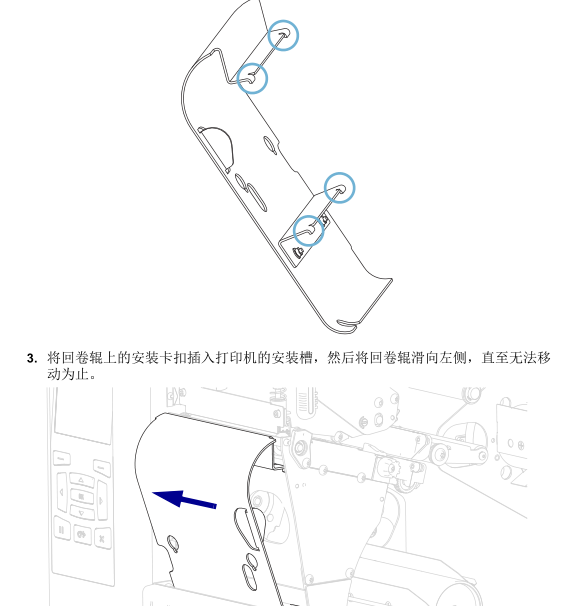
斑马ZT600标签(条码)打印机日常维护
斑马ZT600标签(条码)打印机清洁计划和步骤
日常预防性维护是确保打印机正常工作的重要组成部分。用户认真保养打印机,即可
将出现潜在故障的可能性降低到最小水平,并且有助于获得并保持您所需的标准打印
质量。
随着打印的不断进行,通过打印头的介质或色带会不断磨损陶瓷保护层,这会暴露并
最终损坏打印元件 (点)。为避免磨蚀,应执行以下操作:
? 定期清洁打印头。
? 优化两者之间的平衡状态,使用最小的打印头压力和灼烧温度 (打印色深度)设
置。
? 在使用 “ 热转印 ” 模式时,应确保色带宽度大于或等于介质的宽度,以确保打印元
件不会暴露在磨蚀性更强的标签材料上。
下文将介绍具体的清洁步骤。表 5 显示了推荐的清洁计划。这些时间间隔仅作为指导
参考。根据应用和介质的不同,可能需要更为频繁地执行清洁。
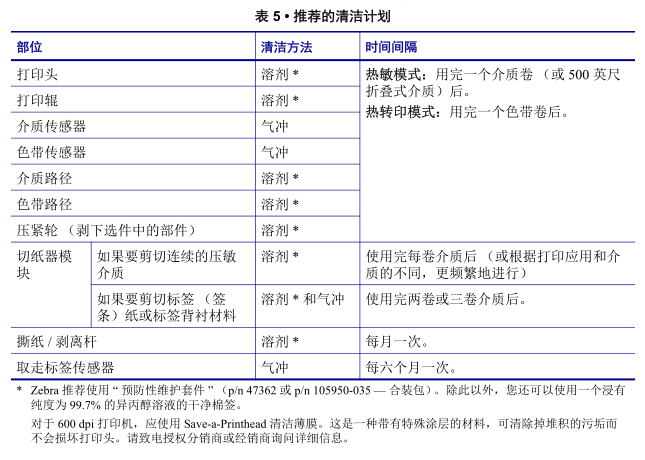
清洁外壳、介质仓和传感器
随着使用的增加,污垢和其他碎屑可能会堆积在打印机内外部,特别是在恶劣的工作
环境下,这种情况更为明显。
打印机外壳
可以使用无绒布和少量中性清洁剂 (如有必要)清洁打印机外壳。不要使用粗糙的研
磨清洁剂或溶剂。
介质仓和传感器
要清洁传感器,应完成以下步骤:
1. 用刷子、吹气装置或吸尘器将介质和色带路径中积累的纸屑和灰尘清除干净。
2. 用刷子、吹气装置或吸尘器将传感器上积累的纸屑和灰尘清除干净。
重要提示 ? Zebra 不对因在本打印机中使用清洁溶液造成的损坏承担责任

斑马ZT600标签(条码)打印机清洁打印头和打印辊
打印质量不稳定 (如条形码或图形中存在漏印)可能表明打印头已变脏。参见
第 210 页的表 5,查看推荐的清洁计划。
要清洁打印头和打印辊,应完成以下步骤:
向上旋转打印头开启杆,打开打印头总成。
3. 取下色带 (如果使用)和介质。
4. 使用 “ 预防性维护套件 ” 中的棉签,从打印头总成上棕色条带的一端擦拭到另一
端。除此 “ 预防性维护套件 ” 以外,您还可使用一个浸有纯度为 99.7% 的异丙醇溶
液的干净棉签。让溶剂挥发干净。

5. 在手动旋转打印辊时,应使用棉签对其进行充分清洁。让溶剂挥发干净。

打印机准备就绪,可以运行。
9. 按 PAUSE (暂停)按钮退出暂停模式,并开始打印。
根据用户设置的不同,打印机可能会执行标签校准,也可能会送入一张标签
清洁切纸器模块
如果切纸器无法将标签整齐地切下,或者标签堵塞切纸器,应清洁切纸器刀刃。
要清洁切纸器模块,应完成以下步骤:
1.
2. 打开介质门。
3. 从切纸器模块上取下介质。
小心 ? 为确保您的人身安全,应在执行此过程之前,切断打印机电源,并拔下电源插头。
小心 ? 在进行下列步骤之前,应关闭 ( O ) 打印机,并将电源断开。
关闭 ( O ) 打印机,并断开交流电源线。
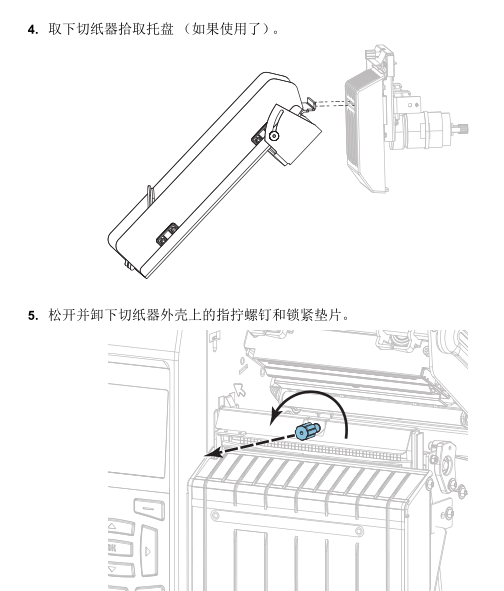
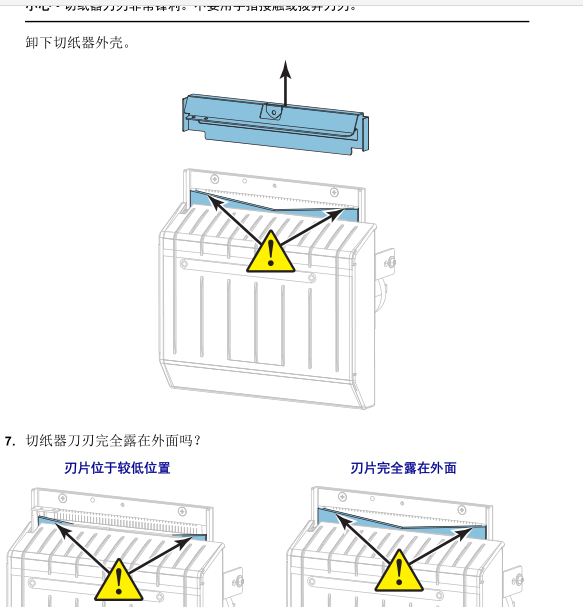

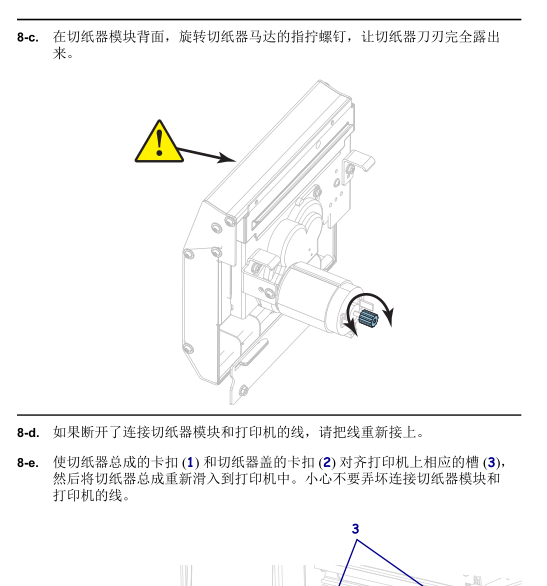

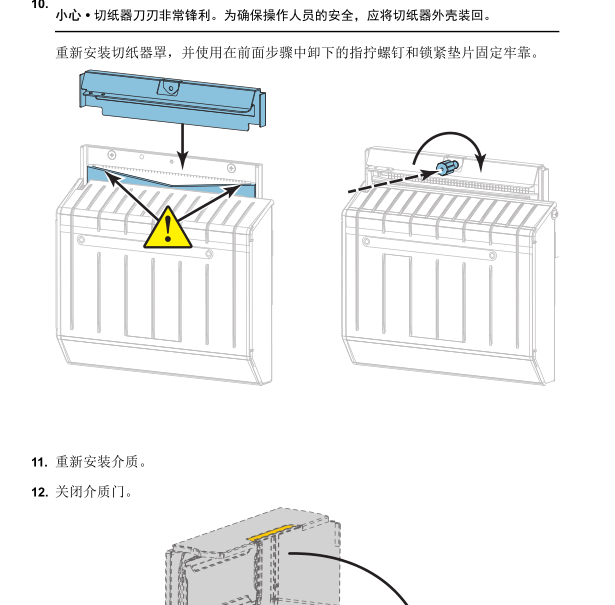
13. 将打印机电源插头插入电源插座,然后打开 ( I ) 打印机电源。
切纸器刀刃返回到正确的操作位置。
14. 重新安装切纸器拾取托盘 (如果使用了)。
 上海迎真条码----13564867463
上海迎真条码----13564867463
更换打印机部件
打印头和打印辊等打印机部件可能随着使用时间的增加而磨损,但可以很轻松地更换
这些部件。定期进行清洁可以延长这些部件的使用寿命。有关建议的清洁间隔,请参
见第 210 页的表 5。
订购替换部件
要在我们的整个产品线中获得最佳打印质量和理想的打印机性能,Zebra 强烈建议您使
用作为整体解决方案一部分的原装 Zebra? 耗材。特别是 ZT600 Series 打印机只能使用
原装 Zebra? 打印头,如此才能获得最佳的安全性和打印质量。
有关部件的订购信息,请与 Zebra 授权分销商联系。
回收打印机部件
润滑
本打印机不需要润滑。
本打印机的大多数部件都可以回收。打印机的主逻辑电路板可能有一个需要正确处置
的电池。
不要将任何打印机组件丢弃到未分类的城市垃圾中。请遵照您所在地的法规处理电
池,并按照您所在地的标准回收其他打印机组件。有关详细信息,请参阅